开发者文档
Web半自动采集浏览事件
半自动浏览事件能够携带用户添加的埋点事件和事件级变量,当元素从屏幕中出现则自动发送埋点事件。
特性版本适配
无埋点SDK版本
特性
2.1.43 及以上
新增 data-gio-imp-attrs 属性支持 KV 和 json 格式的事件变量配置
2.1.41 及以上
支持驼峰命名埋点事件变量,如事件变量为 fooBar 埋点时为 data-gio-track-foo-bar
2.1.40 及以上
支持半自动埋点,仅支持全小写埋点事件变量
2.1.33版本前浏览事件
集成无埋点 SDK 后,GIO 使用事件类型 imp(impression)采集用户浏览事件。
它的采集逻辑为 DOM 初始化完毕后,将发送 imp 事件。
- 1.当 DOM 初始化完毕后,会将 DOM 中的所有容器元素发送 imp 事件。
- 2.自动浏览事件对于元素的可见性不作要求,即元素出现在 DOM 中就会发送 imp 事件,而不是出现在可视区域中。
综上,虽然 SDK 能够自动采集每个元素的浏览事件,但是有以下弊端:
- imp 事件的数量较多
- 无法准确的在元素出现在在可视区时触发
- 想自定义添加一些自定义变量,无法添加
2.1.40版本后半自动浏览事件
新方案:用户标记一个元素并提供自定义事件和变量,SDK 负责监控,当此元素出现在可视区域中时发送用户配置的埋点事件和事件级变量。
新版用户浏览事件半自动究竟指什么?
- 1.不再全量采集所有 元素的浏览事件,改为只采集用户主动标记的元素。事件类型使用埋点事件类型 cstm(custom),不再使用 imp (impression)。需要用户在代码中埋点并且在官网配置埋点事件和事件级变量。
- 2.半自动:指用户提供元素的埋点事件和事件级变量内容,SDK 根据当前 元素是否在屏幕上可见,自动发送一个埋点事件。即:需要用户标记元素并且提供埋点事件和事件级变量,SDK 在元素出现在屏幕上时自动发送,不同于 track 接口发送的 cstm 事件,调用即发送。
方案对比
1. 标记元素并设置埋点事件和事件级变量
在旧方案中,如果想查看某个广告位的某个商品的曝光次数,通过圈选广告位的元素的 imp 事件是无法做到的,仍需要您使用埋点事件。
在埋点元素曝光时,开发人员需要对元素在当前屏幕上的可见性做逻辑判断,需要监控元素是否在可视区域中,有一定代码实施难度。
新方案将监控元素的可见和埋点的触发时机交给 GIO SDK , 开发者只需要将埋点事件和事件级变量传递给 SDK 即可。
2. 元素浏览事件相对于旧方案更准
对于用户主动标记 imp 采集的元素,相对于旧方案自动采集会更加准确,我们举例以下场景来说明。
场景示例:列表元素的展现统计
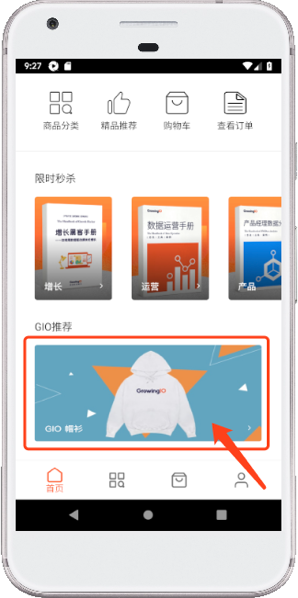
imp场景
旧方案:
GIO 推荐广告位在DOM的最底部,需要用户滑动才能看到,但是页面初始化的时候绘制,只是当前屏幕不可见。
旧方案中只会在DOM初始化完成时发送一次 imp 事件。
新方案:
随着用户的滚动,元素进入屏幕则触发自动埋点事件。
新方案浏览数据的统计更加准确,更符合业务场景。
3. 提升用户浏览事件采集的性能
旧方案中,无埋点 SDK 将自动采集所有元素的信息,最终分析时不会分析所有元素,在网站性能、用户流量上都是一种浪费。
新方案中,SDK 非全量采集所有 DOM中 的元素,只采集用户配置的元素,性能有较大提升。
配置步骤
注意事项
- 注意参数是否合法,与埋点 API 一样,埋点事件标识符和事件级变量 JSONObject 都有参数限制要求。
- 在元素展示前调用GIO API,GIO 负责监听元素展示并触发事件,半自动浏览方案 SDK 上传的数据类型为 cstm ,和埋点事件是同种类型,所以需要您在官网创建对应的埋点事件和事件级变量,并且强烈建议使用数据校验工具验证埋点事件。
- 触发 SDK 自动采集时机: 元素从当前屏幕上不可见到可见。
- 对于被追踪元素上方有其它元素遮挡的情况 ,GrowingIO 仍可能发送该元素的展示事件 (适配这种case会消耗巨大性能,暂时不兼容)。
1. 开启半自动采集浏览开关
默认半自动采集浏览开关是关闭,可以在初始化时打开。
window.gio('init','your projectID', {
manualImp: true
})
或者使用以下配置方式打开。
window.gio('config', {
manualImp: true
})
2. 标记半自动采集浏览的元素
通过 data-gio-track-xxx 配置事件级变量
使用此方法半自动采集浏览的元素,请使用 WebDebugger 工具验证:当元素在当前屏幕可见时,发送对应的 cstm 事件。
<body>
<div>
<h2 data-gio-imp-track='testImp'
data-gio-track-foo='bar'
data-gio-track-Baz='QUX'
>标记元素并带上两个事件变量</h2>
</div>
</body>
以上示例,当元素出现在可视区域时,无需调用,会自动执行以下API,发送一个 cstm 事件。
// 变量大写被转为小写
gio('track', 'testImp', { foo: 'bar', baz: 'QUX'})
注意:当事件级变量的标识符包含有大写字母时,不能通过此方式配置
通过 data-gio-imp-attrs 配置事件级变量
原来利用 data-gio-track-xxx 的方式配置的埋点事件变量会被统一转化为小写,与定义的事件变量的大小写不同,导致数据无法统计。
为解决这一问题,增加了 data-gio-imp-attrs 配置方式,支持更加丰富灵活的配置规则。
注意这两种事件变量配置方式不能同时使用。
<body>
<div>
<h2 data-gio-imp-track='testImp'
data-gio-imp-attrs='foo:bar,BAZ:QUX,Empty:'>
标记元素并带上三个事件变量</h2>
</div>
</body>
以上示例,当元素出现在可视区域时,无需调用,会自动执行以下API,发送一个 cstm 事件。
// 大小写被原样保留
gio('track', 'testImp', { foo: 'bar', BAZ: 'QUX', Empty:''})
data-gio-imp-attrs 的配置格式为 'Key1:Value1,Key2:Value2' 的字符串,即通过英文冒号(:) 分割键和值,通过英文逗号(,) 分割不同的键值对。
可以在初始化 SDK 的时候通过配置项
impAttrSeparator指定其他分割符。请注意分隔符不要指定为英文冒号(:),因为这是键和值的分隔符。window.gio('init','your projectID', {
manualImp: true,
impAttrSeparator: ';'
})
// 或者
window.gio('config', {
manualImp: true,
impAttrSeparator: '|'
})
data-gio-imp-attrs 还支持指定 JSON 字符串来配置事件变量,当 value 中包含英文冒号
: 时可以使用着这种方式,示例如下:<body>
<div>
<h2 data-gio-imp-track='testImp'
data-gio-imp-attrs='{"foo":"bar:Bar:BAR","BAZ":"QUX,ABC","Empty":""}'>
标记元素并带上三个事件变量</h2>
</div>
</body>
// 大小写被原样保留
gio('track', 'testImp', { foo: 'bar:Bar:BAR', BAZ: 'QUX,ABC', Empty:''})
常见问题
1. 半自动方案中,元素是否是完全可见的时候,SDK才会发送埋点事件?
元素任意部分可见时就自动发送埋点事件。
2. 半自动方案中,当元素内容发生改变,会发送埋点事件吗?
当元素内容发生变化,不会自动发送埋点事件。
大纲
特性版本适配
2.1.33版本前浏览事件
2.1.40版本后半自动浏览事件
方案对比
1. 标记元素并设置埋点事件和事件级变量
2. 元素浏览事件相对于旧方案更准
3. 提升用户浏览事件采集的性能
配置步骤
1. 开启半自动采集浏览开关
2. 标记半自动采集浏览的元素
常见问题